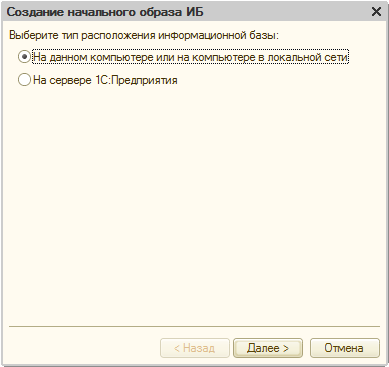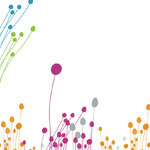Удалить 1С
Содержание
Для создания распределенной информационной базы необходимо зайти программу в режиме «1С: Предприятие». Для создания узлов распределенной базы в меню выбираем: Операции — Планы обмена. Откроется окно «Выбор объекта: План обмена».
1. Рассмотрим вариант с планом обмена «Полный».
Обмен будет, осуществляться по всем организациям, находящимся в распределенной информационной базе.
Выберем план обмена «Полный». Откроется окно «План обмена полный».
Заполняем две записи:
— первую запись назовем «Главный узел», код укажем «ГУ»,
— вторую запись назовем «Подчиненный узел», код укажем «ПУ».
Как видим из рисунка, у первой записи значок изображен с зеленным кружком, это значок «Главного узла».
Для создания копии информационной базы «Главного узла», кликаем на «Подчиненный узел» и нажимаем на значок «Создать начальный образ». Это будет информационная база «Подчиненного узла».
Откроется окно «Создание начального образа ИБ», выбираем «На данном компьютере или на компьютере в локальной сети», нажимаем «Далее».
В поле «Каталог информационной базы» выбираем местоположение, куда будет установлена копия «Главного узла», нажимаем «Готово».

После создания информационной базы «Подчиненного узла» появится сообщение:
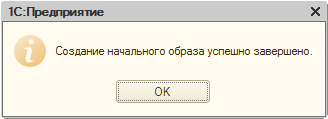
Нажимаем «Ок».
Добавляем информационную базу «Подчиненного узла» в «1С: Предприятие». Заходим в подчиненную базу в режиме «1С: Предприятие». Откроем: Операции — Планы обмена. Откроется окно «Выбор объекта: План обмена». Выберем план обмена «Полный». Откроется окно «План обмена полный». Видим что значок «Главного узла» оранжевый, это значит, что этот узел является главным для той информационной базы, в которой мы находимся.

Следующие настройки делаем и в Главном и в Подчиненном узле:
1. Добавляем префикс для распределенной информационной базы.
Это делается для того чтобы не возникало конфликтов в номерах и кодах документов и справочников, созданных в двух базах, поэтому в каждой базе указываем префикс, который будет добавляться в номера документов и коды справочников. Открываем: Сервис — Настройка программы — закладка «Обмен данными». В поле «Префикс узла для распределенной информационной базы:» в подчиненной базе вводим «ПУ», в главной базе вводим «ГУ».

2. Добавляем настройку обмена данными между узлами:
Открываем: Сервис — Распределенная информационная база (РИБ) — Настроить узлы РИБ. Откроется окно «Настройки обменов данными».
Нажимаем «Добавить», откроется окно «Настройка обмена данными». Вводим «Наименование» вашей настройки.
В поле «Узел» автоматически появится узел, для «Главного узла» будет «Подчиненный узел», для «Подчиненного узла» будет «Главный узел».
В поле «Каталог» выберете папку, в которую будут поступать данные обмена, для главной и подчиненной базы лучше всего указывать один каталог.
В поле «Тип обмена» настраиваем передачу данных между базами: через файловый или фтп-ресурс. Выбирем например «обмен через файловый ресурс».
В остальных полях ничего не меняем.
Нажимаем «Ок». Видим, что появилась настройка.
3. Для обмена данными делаем следующее:
Сначала в базе, в которой были сделаны изменения, нажимаем на значок «Выполнить обмен по текущей настройке», как показано на рисунке.
После выгрузки появится окно результата выгрузки.
Потом в базе, в которую необходимо передать изменения, нажимаем на значок «Выполнить обмен по текущей настройке» и данные попадут в ту базу, в которую вы хотите.
2. Рассмотрим вариант с планом обмена «По организации».
Обмен будет, осуществляется по выбранным организациям, находящимся в распределенной информационной базе.
Для создание узлов распределенной базы в меню выбираем: Операции — Планы обмена. Откроется окно «Выбор объекта: План обмена».
Выберем план обмена «По организации». Откроется окно «План обмена По организации».
Заполняем две записи:
— первую запись назовем «Главный узел», код укажем «ГУ», видим отличие от «Плана обмена: Полный», появилась таблица, в которой указываем Организации по которым будет происходить обмен.
— вторую запись назовем «Подчиненный узел», код укажем «ПУ», указываем организации.
Во всем остальном настройка идет абсолютно аналогично с «Планом обмена: Полный».
На сервере 1С со временем увеличивается в размерах папка
reg_1541, содержащая журналы регистрации 1С. Расположена эта папка в директории С:\Program Files\1cv82\srvinfo. И как следствие может возникнуть проблема свободного пространства на системном жестком диске. Чтобы избежать роста папки srvinfo необходимо периодически очищать журнал регистрации 1С.
Удаление неиспользуемых журналов регистрации из папки Srvinfo
В журнале регистрации фиксируется все изменения объектов баз 1С — документы, справочники, регистры и т.д.
Для каждой базы данных 1С существует своя директория хранения журнала регистрации и выглядит она таким образом:
C:\Program Files\1cv8\srvinfo\\\1Cv8Log
Папка <Имя кластера сервера> по-умолчанию называется reg_1541.
После удаления базы данных с сервера 1С папка журнала регистрации не удаляется из Srvinfo. Поэтому из множества папок в
Srvinfo могут находиться и те, которые давно не используются и просто занимают место на жестком диске.
Вычислить эти папки можно открыв файл 1CV8Clst.lst, который находится так же в reg_1541.
Копируем <Идентификатор базы на сервере> из папки Srvinfo и ищем в файле 1CV8Clst.lst. Если идентификатор в файле не найден, то папку можно удалять.
1CV8Clst.lst
В директории Srvinfo находится папка с названием вида snccntx+<Идентификатор базы на сервере>. Эта папка содержит сеансовые данные и ее лучше не удалять без необходимости т.к. много места она не занимает.
Настройка и очистка журнала регистрации 1С
Запускаем 1С в режиме конфигуратора и переходим в меню «Администрирование/Настройка журнала регистрации»
настройка журнала регистрации 1С
В настройках журнала регистрации можно выбрать какие события будут регистрироваться:
Ошибки — информация о сбоях
Предупреждения — важные уведомления, не ошибки
Информация — все изменения базы данных
Примечания — все остальные уведомления
Для очистки журнала регистрации нажимаем кнопку «Сократить»
очистка журнала регистрации 1С
Здесь можно будет увидеть диапазон дат, за который хранятся данные.
В поле «Удалить события до:» выбираем дату до который будем очищать журнал регистрации.
Удаляемые события рекомендуется записать в файл, чтобы при необходимости можно было их восстановить
Автоматизация процесса очистки журнала регистрации
Автоматизация процесса через командную строку Windows выглядит таким образом:
«\1cv8.exe» CONFIG /Out /ReduceEventLogSize -saveAs
— строка подключения к информационной базе. Т.к. речь идёт о серверном варианте, эта строка будет иметь вид «/S /N /P». Пользователь должен иметь право администрирования.
— путь к файлу, в котором будут сохранены сообщения системы при выполнении этой операции.
— дата, по которую будет укорочен журнал регистрации в формате yyyy-mm-dd
— путь к файлу в формате *.elf, к которым можно будет обратиться в случае необходимости проводить расследования давних операций с информационной базой.
Операцию необходимо выполнять когда нет активных подключений к базе 1С.
Образец скрипта для PowerShell
# # backup & shrink 1c logs # param ( $1cexe = «C:\Program Files (x86)\1cv82\8.2.15.319\bin\1cv8.exe», $1cbase = «srvrname\ibname», $1cuser = «username», $1cupassword = «password», $1coperlog = «s:\logs\1cshrink.txt», $1cdaysoflogstore = 7, # (get-date).Date.AddDays(-$1cdaysoflogstore).ToString(«yyyyMMdd») $1clogsarchive = «s:\backup\6months\», # $1clogfilename = $env:COMPUTERNAME.ToLower() + «-1clog-» + ($1cbase.split(«\»)) + «-» + (get-date).Date.ToString(«yyyyMMdd») + «.elf» ) $1clog = $1clogsarchive + $1clogfilename cmd /c «`»`»$1cexe`» CONFIG `/s$1cbase `/N`»$1cuser`» `/P`»$1cupassword`» `/Out$1coperlog `/ReduceEventLogSize $((get-date).Date.AddDays(-$1cdaysoflogstore).ToString(«yyyy-MM-dd»)) -saveAs`»$1clog`»`»»
Внимание! Данные для подключения к базе 1С обезличены. Необходимо заменить на свои.
Перенос журнала регистрации на другой диск
Чтобы избежать переполнения системного диска файлами журнала регистрации 1С папку SRVINFO можно перенести на другой диск. Выполнить это можно изменив параметры запуска службы «Агент сервера 1С:Предприятия 8.3» в реестре Windows.
редактирование запуска службы «Агент сервера 1С:Предприятия 8.3» в реестре Windows
При оформлении различных операций в ПО 1С Бухгалтерия 8.3 у пользователя может возникнуть потребность удалить документ, справочник или его элемент, а также остальные возможные объекты системы. Необходимость в такой операции может возникнуть, если пользователь ошибочно данные, которые уже сейчас неактуальны – например, повторно создал номенклатуру.
Перейдем к рассмотрению процедуры удаления различных объектов из ПО 1С Бухгалтерия 8.3. Она проходит в несколько шагов:
- Установка пометки на удаление
- Удаление объектов из информационной системы
1С Бухгалтерия 8.3 не предусматривает удаление документа сразу из базы без некоторых проверок. Дополнительный контроль позволяет избежать проблем в дальнейшей работе ПО. Поэтому в первую очередь следует воспользоваться пометкой на удаление.
1. Процесс удаления объектов системы.
1.1. Пометка на удаление.
1.2. Удаление объекта из базы данных
1.2.1 Автоматическое удаление всех помеченных объектов.
1.2.2 Настройка блокировки работы всех пользователей.
1.2.3 Выборочное удаление объектов.
2. Автоматическое удаление объектов системы.
2.1. Общие настройки.
2.2. Дневное расписание.
2.3. Недельное расписание.
2.4. Месячное расписание.
Процесс удаления объектов системы
1.1 Пометка на удаление
Пометка на удаление – это признак объекта 1С Бухгалтерии 8.3 – документа, справочника или его элемента, который проставляется при необходимости удалить документ. Объект программы, помеченный на удаление, возможно использовать при работе с другими данными программы. Например, в реализации можно выбрать контрагента, помеченного на удаление. После выбора элемента справочника с этой пометкой выходит соответствующее сообщение с предупреждением об использовании удаляемого элемента.
При работе следует учесть, что документ с пометкой на удаление не делает никаких движений по регистрам базы данных. Например, документ поступления с пометкой свидетельствует о том, что отгрузка товара отменена.
При попытке посмотреть проводки документа, помеченного на удаление, программа 1С Бухгалтерия выдает соответствующее сообщение о необходимости провести/ записать документ. В рассматриваемой ситуации будет нужно убрать пометку на удаление элемента ИС.
Как поставить пометку на удаление?
Установка пометки на удаление происходит следующим образом:
- Непосредственно из самого объекта ИС
Сотрудник, работающий в ПО, должен зайти в документ или справочник, нажать на кнопку «Еще» — «Пометить на удаление». Совершить эту операцию можно в любом из документов, справочников и его элементов. В типовой конфигурации 1С Бухгалтерия 8.3 всем сотрудникам доступен функционал для установки пометки на удаления объектов ИС. Устанавливать и снимать её можно произвольное количество раз. При различных особенностях работы организации можно доработать и ограничить некоторым пользователям права на удаление объектов из базы.
- В списке документов
Для удаления объектов из списка документов требуется выделить один или несколько элементов системы. Его можно выбрать при помощи клавиш «Ctrl» или «Shift». Нужно воспользоваться кнопкой «Еще» – «Пометить на удаление» или кнопкой «Del». 1С откроет окно с предупреждением о намерении удалить объект системы и попросит подтвердить свои действия.
Такие объекты ИС указываются с красным крестиком. В дальнейшем указанные элементы можно будет удалить специальной обработкой.
1.2 Удаление объекта из базы данных
Следующий шаг при удалении программных объектов – это удаление из самой базы. Выполняется этот процесс на основе специальной обработки «Удаление помеченных объектов». Она находится на вкладке «Администрирование» — раздел «Сервис». В типовой конфигурации 1С Бух 8.3 только сотрудник с полными правами – например, администратор.
После открытия обработки «Удаление помеченных объектов» система предлагает указать один из двух способов удаления элементов в ПО 1С:
- Автоматическое удаление всех помеченных объектов
- Выборочное удаление объектов
1.2.1 Автоматическое удаление всех помеченных объектов
С указанными настройками для автоматического удаления в системе, 1С будет обрабатывать все документы и элементы с пометкой. Когда таких объектов много, то процесс удаления идет длительное время. Для этого потребуется указать автоматический режим и воспользоваться кнопкой «Удалить». Тогда начинается операция по проверке объектов, помеченных на удаление. Процедуру нужно прервать по кнопке «Прервать и завершить». При удалении из самой базы данных, происходит ссылочный контроль в 1С так, чтобы не было битых ссылок. Таким образом, происходит проверка на ссылку удаляемого элемента на другие данные ПО 1С Бухгалтерия 8.3
После контроля удаляемых объектов выходит сообщение о конечных итогах проверки. Указывается количество объектов удаленных из системы успешно, и количество элементов, на которые есть ссылки других данных ИС. В рассматриваемом примере вышло окно с предупреждением, что помеченные на удаление объекты указываются в остальных документах и регистрах системы. Чтобы завершить проверку, нужно удалить те элементы, в которых используются удаляемые объекты, в нашем примере – регистр сведений. Если данный регистр еще нужен в программе, то следует завершить этот этап в ИС.
После удачного завершения процедуры удаления всех объектов выходит соответствующее сообщение с количеством успешно удаленных элементов.
1.2.2 Настройка блокировки работы всех пользователей
Для более быстрого процесса можно воспользоваться настройкой «Заблокировать всю работу в программе и ускорить удаление». Такая настройка позволяет перейти в монопольный режим работы в 1С Бух 8.3 и заблокирует работу других пользователей. Рекомендуется пользоваться функционалом блокировки для удаления больших объемов данных из ПО 1С в то время, когда в системе работает минимальное количество сотрудников или в нерабочее время, или работает только администратор.
1.2.3 Выборочное удаление объектов
Выборочный режим удобно использовать, когда требуется один или несколько объектов в короткие сроки. В выборочном режиме система открывает форму со всеми объектами ПО 1С Бухгалтерия 8.3., которые были помечены на удаление. В рассматриваемом режиме работы пользователь указывает вручную нужные объекты для удаления. Также имеется возможность указать конкретный документ системы.
После успешного завершения процесса выходит соответствующее сообщение.
Автоматическое удаление объектов системы
В программе 1С Бухгалтерия реализован функционал автоматического удаления элементов системы. Данный функционал выполняется при помощи служебного регламентного задания. При настройке автоматического удаления в ИС требуется перейти во вкладку «Администрирование» — раздел «Сервис» — «Удаление помеченных объектов».
В форме требуется поставить галочку напротив операции «Автоматически удалять помеченные объекты по расписанию».
Для автоматического удаления элементов, нужно настроить расписание по одноименной ссылке «Настроить расписание». При нажатии на ссылку откроется окно новое окно настроек.
Расписание возможно настроить несколькими способами в зависимости от периодичности удаления объектов ИС:
- Общие
- Дневное
- Недельное
- Месячное
Рассмотрим более детально настройки для каждого вида расписания с заданной периодичностью.
2.1 Общие настройки
Общие настройки используются для создания расписания удаления объектов с произвольной периодичностью. С этой целью нужно указать следующую информацию:
- Дата начала – начало периода действия регламентного задания.
- Дата окончания – конец периода действия регламентного задания.
- Повторять каждые – периодичность повтора запуска процедуры удаления в днях.
2.2 Дневное расписание
Дневное расписание позволяет более гибко настроить график для запуска регламентного задания. Для создания дневного расписания нужно выполнить следующие настройки:
- Время начала — период начала действия регламентного задания.
- Время окончания — период окончания действия регламентного задания.
- Завершать после — временной отрезок, после которого не требуется больше запускать задание для удаления объектов ПО 1С.
- Повторять через – интервал повтора процедуры удаления в секундах.
- Повторять с паузой – продолжительность остановки между повторами в секундах.
- Завершать через – продолжительность выполнения процедуры в секундах.
2.3 Недельное расписание
Недельное расписание рекомендуется использовать совместно с настройками дневного расписания для запуска регламентного задания. Для создания недельного графика нужно выполнить следующие настройки:
- Указать дни недели, по которым будет запускать регламентное задание для удаления объектов системы
- Установить периодичность повтора в неделях с помощью функции «повторять каждые … (нед.)»
2.4 Месячное расписание
Создавая месячное расписание, требуется выполнить следующие настройки работы регламентного задания:
- Указать месяцы, когда будет запускаться процедура для удаления объектов 1С Бух 8.3
- Заполнить день месяца для запуска процедуры. При этом можно указать номер дня месяца, как с начала месяца, так и с конца.
- Прописать день недели для запуска регламентного задания. При этом можно указать номер дня месяца, как с начала месяца, так и с конца.
После вышеуказанных настроек в поле с комментарием выводятся особенности созданного расписания. Допускается указание произвольного сочетания условий для более гибкой и точной настройки порядка работы регламентного задания.
Следует обратить внимание, что непосредственное удаление элементов из ПО 1С Бухгалтерия 8.3 происходит безвозвратно, поэтому рассматриваемый функционал требует аккуратного использования администраторами системы.
Нередко на линию технической поддержки компании «Числа» поступают обращения о невозможности запуска программ 1С.
Одну, наиболее распространённую, причину подобного инцидента мы рассмотрим в этой статье.
Отличительной особенностью описываемого случая является неработоспособность 1С лишь у одного пользователя, остальные никаких проблем с программой не наблюдают.
Скорее всего причина кроется в так называемом КЭШе 1С.
Что же такое кэш?
Кэш — (англ. cache, от фр. cacher — «прятать»; произносится — «кэш») — промежуточный буфер с быстрым доступом, содержащий информацию, которая может быть запрошена с наибольшей вероятностью. Используется он для ускорения работы программы, в том числе и 1С, когда на компьютер пользователя подгружаются файлы конфигурации, так чтобы не запрашивать их из хранилища базы.
Случается, что платформа 1С не правильно отрабатывает кэширование файлов конфигурации (программные ошибки, сбой компьютера, выключение питание и пр.) и в результате мы получаем ошибки при запуске 1С или при работе с конфигурацией.
Как быть?
Способ первый:
1. Необходимо найти каталог, в котором хранятся временные файлы 1С. Адрес каталога можно посмотреть в настройках:
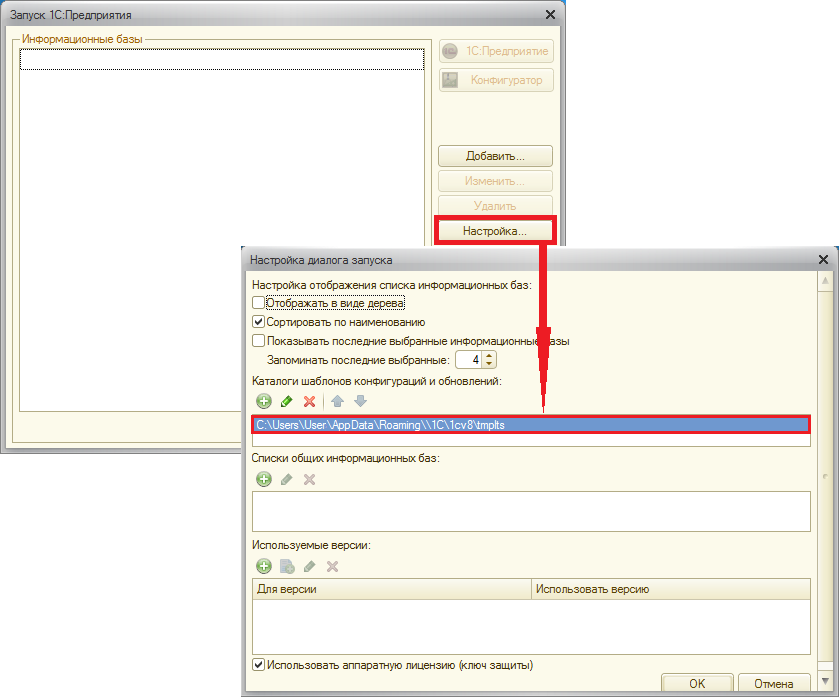
мы получили каталог:
C:\Users\User\AppData\\Roaming\\1C\1Cv8\tmplts
Папки с кэшем расположенные в каталоге:
C:\Users\User\AppData\Local\1C\1Cv82 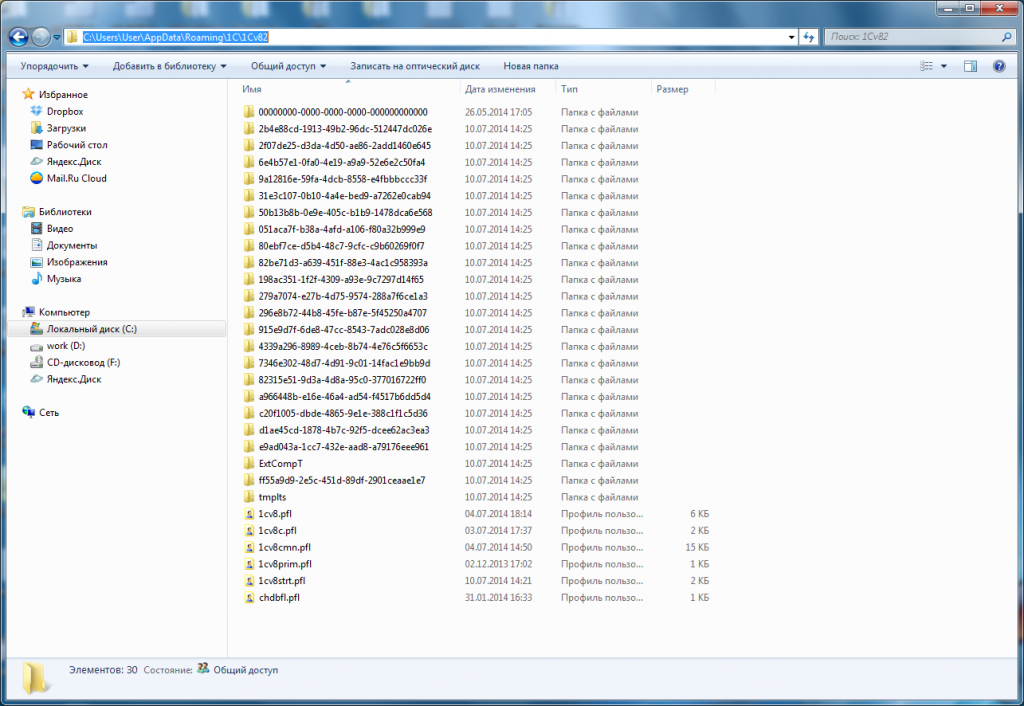
Папки с «непонятными» именами, это и есть «наш» кэш.
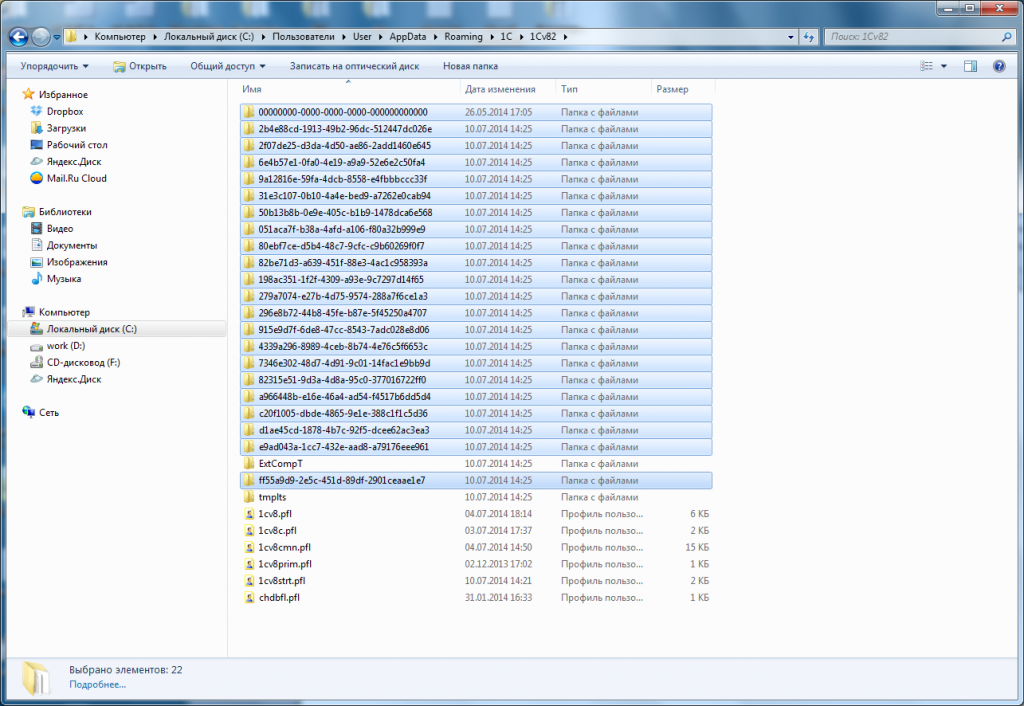
Все выделенные папки являются кэшем 1С, их можно смело удалять. Перед удалением необходимо выйти из 1С. После процедуры удаления желательно перезагрузить компьютер.
Способ второй (для «продвинутых» пользователей, системных администраторов):
Этот способ является наиболее быстрым и автоматизированным. На компьютере, где необходимо почистить кэш просто запускается готовый файл-программа Очистка кэша. Можно скачать как с нашего сайта, так и написать самим:
rmdir «%AppData%\1C\1Cv8″ /S /Q
rmdir «%LOCALAPPDATA%\1C\1Cv8″ /S /Q
Способ третий:
Для того, чтобы почистить кэш необходимо удалить из списка нашу базу данных, перезапустить 1С и заново добавить исходную базу с тем же каталогом. Но при этом временные файлы также остаются на жёстком диске компьютера.
Способ четвертый:
Если ошибки с кэшем возникают постоянно, то можно попробовать использовать дополнительные параметры запуска информационной базы. Но этот способ снижает производительность системы.
При дополнительных параметрах запуска (в списке кнопка «Изменить», последняя закладка) необходимо прописать команду «/ClearCache».

На практике доводилось несколько раз встречаться с ошибкой «Неверный формат хранилища данных» как на платформе 1С: Предприятие 8.2, так и на платформе 1С: Предприятие 8.3. Ниже представлены два варианта возникновения ошибки. Первый, в момент работы с базой, при открытии формы списка в данном примере, но по факту может возникать в любой момент у конкретного пользователя при одних и тех же условиях на одном и то же рабочем месте.
Второй пример возникновения ошибки неверного формата хранилища данных — при запуске базы. При этом до полноценной загрузки базы дело не доходит. Обстоятельства те же — на одном рабочем месте под одним конкретным пользователем.
Содержани текста ошики явно говорит о том, что ошибка «скрывается» где-то во временных пользовательских файлах, связанных с работой 1С: Предприятие 8. В данной ситуации на практике помогает удаление с последующим добавлением базы в список баз. При удалении базы ее кэш (временные пользовательские файлы), который 1С 8 хранит по примерному пути file://С:/Users/<ИмяПользователя>/AppData/1C/1Cv82/ будет удален платформой или как во втором примере file://С:/Users/ <ИмяПользователя>/AppData/Local/1C/1Cv8/
Как быстро удалить/добавить базу в список баз см. в статье «Как быстро удалить/добавить базу в списке баз 1С: Предприятия 8».
Оцените, помогло ли Вам предоставленное описание решения ошибки?